Ce peut être une application Garder des notes C'est le service le plus apprécié de Google. C'est plus qu'un simple endroit pour noter vos pensées - c'est aussi le lien manquant pour rassembler des documents, un calendrier, des photos et le reste des services Google.
Google Keep en est un Notes d'applications Le plus populaire avec des fonctionnalités telles que le balisage, le codage couleur pour différencier chaque note, l'ajout de rappels, de cases à cocher, la collaboration, l'ajout de photos, d'audios, de graphiques, etc. Mais voici quelques conseils et astuces Google Keep que vous trouverez vraiment sympas et utiles, mais la plupart des gens n'en tirent pas pleinement parti.
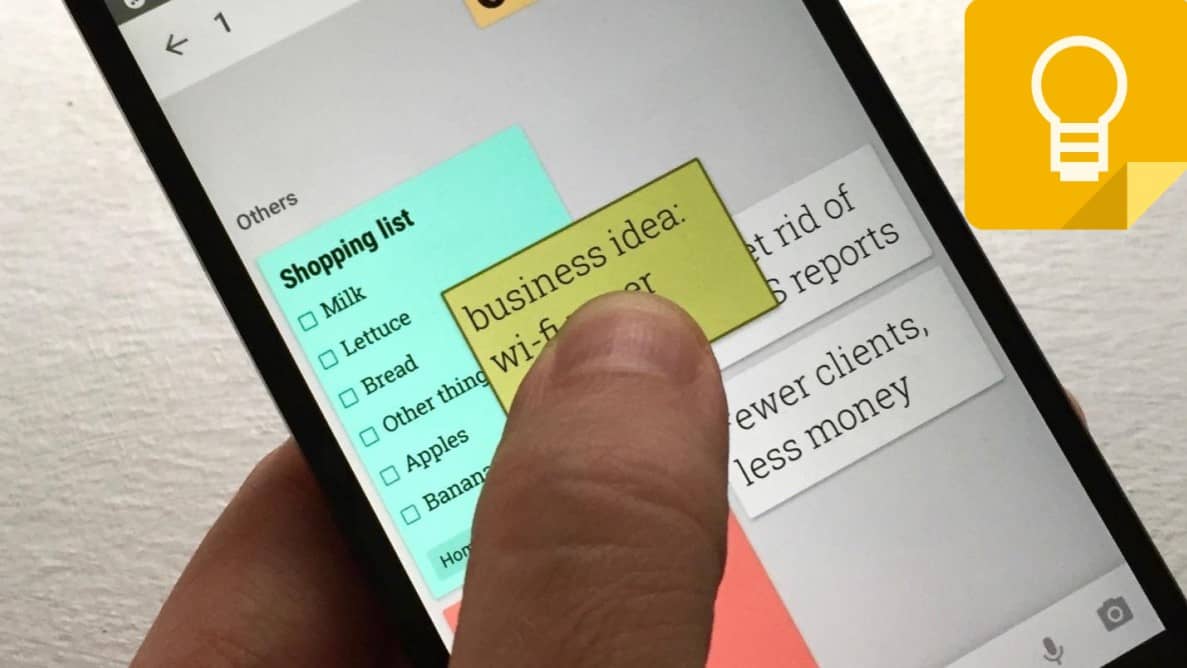
Trucs et astuces Google Keep Notes
1. Extraire le texte des images
Si vous utilisez déjà Google Keep, sachez que des photos peuvent être ajoutées à Keep. Mais il y a aussi une autre caractéristique Extraire le texte de l'image. Donc, si vous cherchez à prendre des notes à partir d'un texte imprimé ou d'un cahier, vous pouvez simplement en prendre une photo -> le télécharger dans Keep -> cliquer sur l'image -> appuyer sur le menu à trois points -> sélectionner Extraire le texte de l'image Google Keep extraira tout le texte des notes Keep.
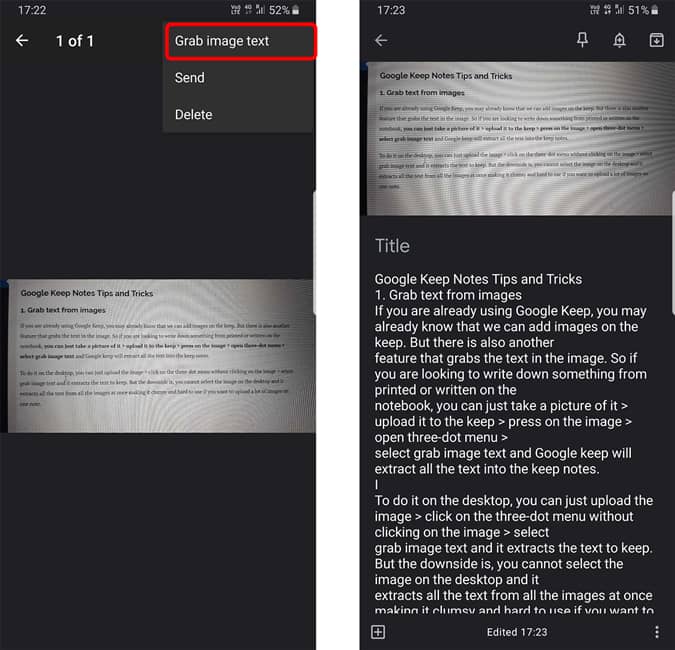
Pour ce faire sur le bureau, vous ne pouvez télécharger que l'image -> cliquez sur le menu avec les trois points sans cliquer sur l'image -> sélectionnez Extraire le texte de l'image Le texte sera extrait pour conservation. Mais l'inconvénient est qu'il extrait tout le texte de toutes les images à la fois, ce qui le rend compliqué et difficile à utiliser si vous souhaitez télécharger beaucoup d'images sur une seule note.
2. Laissez Google transmettre vos mots
Nul doute que Google dispose d'une excellente technologie pour la réécriture, il l'utilise pour la traduction, l'enregistrement vocal, Google Assistant et même sur Google Keep.
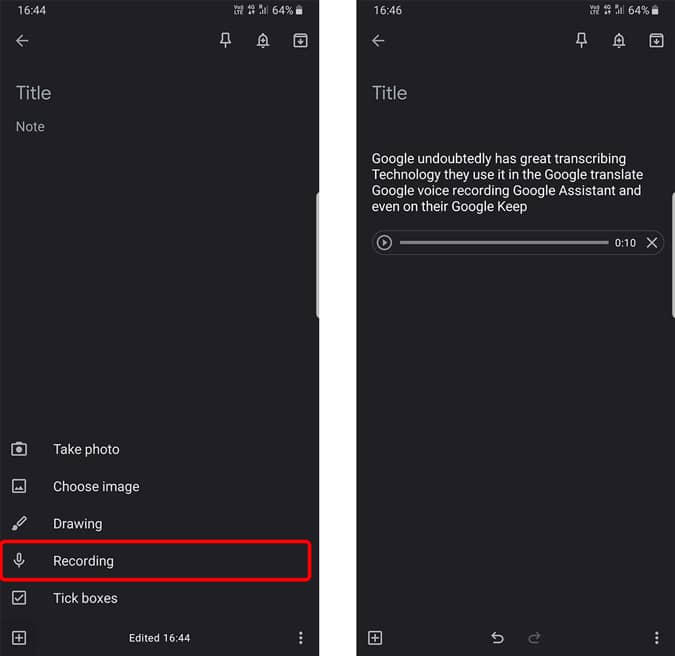
Il existe une option appelée Joindre 
Le fichier d'enregistrement audio, cependant, ne supprimera pas le texte, ce qui facilitera l'écriture avec votre voix au lieu de tout taper.
3. Obtenez du texte de vos griffonnages
Tout comme dans l'image, vous pouvez même sélectionner l'option nommée Dessin , Et écrivez sur cette planche à dessin et capturez du texte à partir de celle-ci. Cette option est très utile si vous avez un stylo avec votre appareil et cela vous donnera une expérience d'écriture de notes traditionnelle.

Vous pouvez également le faire en utilisant Gboard En paramétrant le clavier graphique. Mais cela ne créera aucun plan de travail, à la place, ce que vous avez dessiné est converti en texte pour ce que vous avez écrit.
4. Laissez d'autres applications alimenter Keep
Vous pouvez sélectionner n'importe quel texte de n'importe quelle application sur Android et il vous montrera une option appelée Poster Avec une option comme couper, copier, etc. Vous pouvez cliquer sur Partager et sélectionner Conserver, vous pouvez également sélectionner le compte pour lequel vous souhaitez enregistrer la note, lui donner un titre et y ajouter une étiquette et cliquer Ok Pour enregistrer en tant que note dans Keep même sans ouvrir l'application.
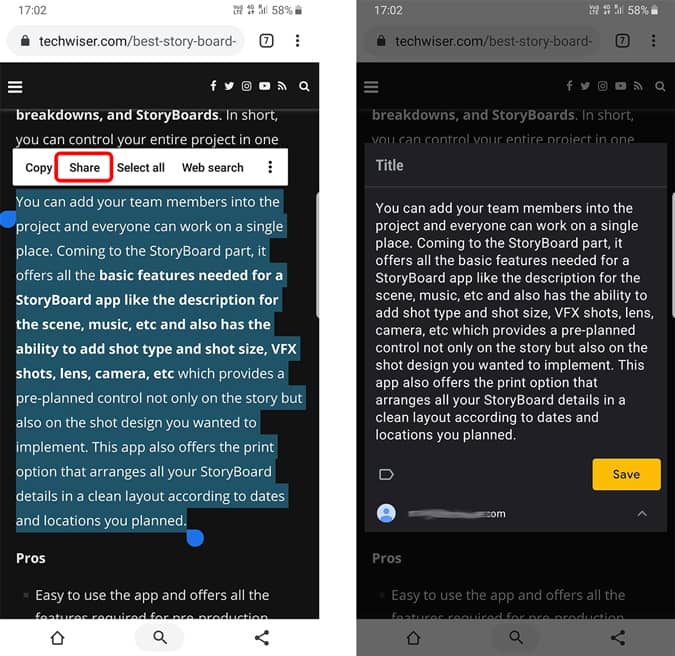
Il n'a pas d'option pour ajouter ce texte à une note existante, ce qui est vraiment un inconvénient si vous ne souhaitez pas créer une note séparée pour les tâches sur lesquelles vous travaillez.
5. Installez l'application sur le bureau
Par défaut, il n'existe aucun moyen d'installer Google Keep sur le bureau, mais il existe un moyen d'installer l'application Web à l'aide d'un service tiers appelé Applicationize.
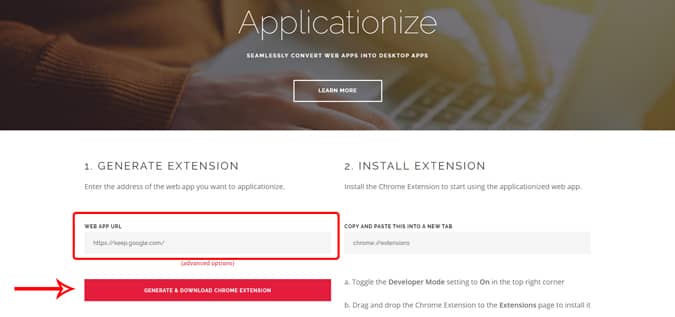
Pour démarrer la conversion, ouvrez Appliquer -> Mettez l'URL Google Keep et appuyez sur Créer Lors du téléchargement de l'extension Chrome. L'application Web sera convertie en Application Chrome , Vous pouvez suivre les instructions de ce site Web pour installer l'application Chrome. Plus tard, vous pourrez utiliser Google Keep comme une application de bureau locale.
Si vous utilisez Edge Chrome En tant que navigateur par défaut, il existe un moyen intégré d'installer n'importe quel site Web en tant qu'application et bien d'autres D'autres fonctionnalités sont meilleures que Chrome.
6. Utilisez Keep avec diverses applications Google
D'autres services Google tels que Google Agenda, Gmail, Google Docs, etc. ont des modules complémentaires que vous pouvez voir sur le côté droit de la page. S'il n'est pas disponible, cliquez simplement sur le signe fléché en bas à droite.
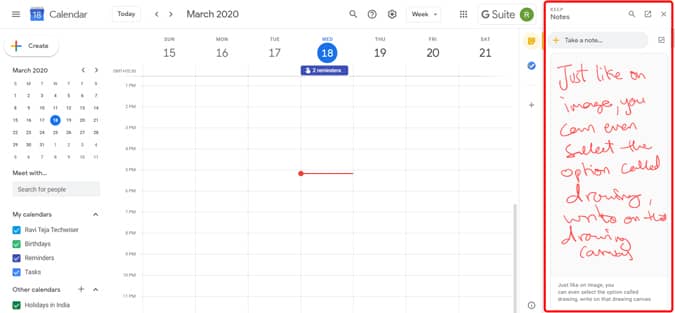
Cependant, l'option Google Keep a déjà été ajoutée, vous pouvez utiliser ce module complémentaire pour accéder à Keep et Calendar ou à d'autres applications Google prenant en charge les modules complémentaires en même temps.
7. Partager des notes avec la famille
La collaboration est l'une des fonctionnalités les plus utiles de Google Chrome. Il vous suffit de cliquer sur une option Collaborateur Et entrez l'adresse e-mail et enregistrez-la, maintenant les deux peuvent accéder à cette note et apporter des modifications.
Mais si j'ajoute les membres de la famille , Cela créera le groupe familial. Vous pouvez maintenant sélectionner le groupe familial tout en collaborant et il sera partagé par tous les membres de votre famille. Cela sera utile pour planifier des voyages, partager des listes de courses, etc.
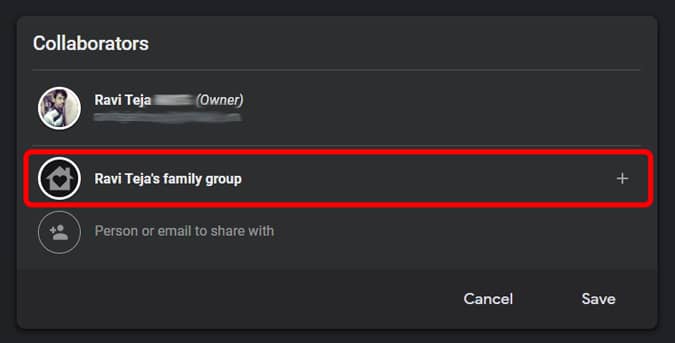
L'ajout de membres de la famille présente d'autres avantages tels que le calendrier familial, les forfaits familiaux pour des services tels que Youtube Premium, la musique et les services Play Stadia Etc.
8. Utilisez les extensions Chrome
L'utilisation de l'extension Google Keep ajoute des avantages supplémentaires tels que la création de notes en un clic. Vous pouvez sélectionner n'importe quel texte de n'importe quel site Web et cliquer avec le bouton droit de la souris pour ouvrir le menu contextuel et sélectionner "Enregistrez la sélection dans Google Keep«. Pour ajouter cette fonctionnalité à votre navigateur, il vous suffit d'installer Conserver l'extension Chrome Depuis le Chrome Web Store.

9. Créer une hiérarchie dans les cases à cocher
Les cases à cocher sont l'une des fonctionnalités que tous les utilisateurs de Google Keep connaissent, mais la plupart des gens ne savent pas qu'une meilleure hiérarchie peut être créée et organisée avec.
Placez simplement le curseur dans la liste et vous pouvez voir six points présents pour déplacer cette option de haut en bas dans le menu. Mais vous pouvez également faire glisser votre doigt vers la droite pour créer une hiérarchie. Sur le téléphone, balayer vers la droite sur l'élément de la liste crée la hiérarchie. Cela rendra les choses faciles à comprendre et à supprimer, donc dès que vous annulez l'élément principal, tous les sous-éléments de la liste seront automatiquement annulés.
10. Passez facilement à Google Docs
Google Keep est une très bonne option pour prendre des notes rapides, mais c'est moins un choix pour créer un bon document. Si vous souhaitez transférer votre note de Google Keep vers Google Docs, vous pouvez facilement le faire en quelques clics.
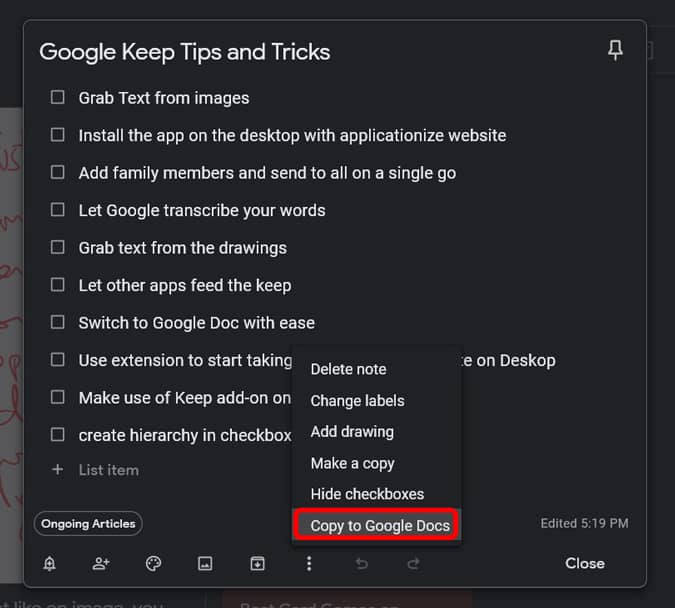
Pour vous déplacer, ouvrez simplement la note dans Keep Notes -> cliquez sur le menu à trois points -> cliquez sur l'option nommée Copier dans Google Docs. Votre note sera copiée dans l'éditeur de document et vous montrera une petite notification indiquant qu'elle a été copiée. Cliquez sur Ouvrir Vous pouvez commencer à modifier votre note avec tous les outils de document.
Mots récents
Ces fonctionnalités rendent non seulement votre travail plus facile mais aussi plus rapide. Fait amusant, j'ai écrit tout ce post avec l'option d'enregistrement audio. La précision de la transcription de Google est vraiment impressionnante.
Alors, quelle est votre fonctionnalité préférée de Google Keep et pourquoi préférez-vous utiliser Keep par rapport à d'autres applications comme Evernote.







